iPhoneの写真から背景を簡単に削除する方法
 更新者 リサ・オウ / 19年2023月16日30:XNUMX
更新者 リサ・オウ / 19年2023月16日30:XNUMXお気に入りの風景やスポットを撮影するので、写真を撮るのは楽しいです。家族や友人との一生に一度の瞬間を撮影することもできます。そして時には、私たちは彼らを次のレベルに引き上げたいと考えています。今後のケースに備えて編集または保存するために背景を削除します。
もしそうなら、iPhoneの写真の背景を削除するにはどうすればよいですか? iPhone 写真の背景を削除するのは簡単です。そのために必要なのは、適切なツールを使用することだけです。幸いなことに、私たちはあなたを助けることができる方法を持っています。下にスクロールしてご覧ください。進む。
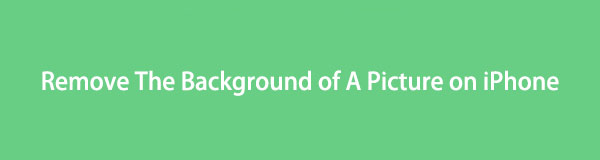

ガイド一覧
パート 1. 組み込みの方法で iPhone の写真から背景を削除する方法
iPhone で写真から背景を無料で削除する方法を学びたい場合は、このセクションが最適です。写真アプリの組み込み機能を使用するだけです。サードパーティのアプリをダウンロードせずに、iPhone の写真の背景を削除できます。
ただし、この機能は iOS 16 以降のバージョンを搭載した iPhone でのみアクセスできます。そうでない場合は、[設定] > [一般] > [ソフトウェアの更新] から iPhone を更新するか、このセクションをスキップして次のセクションに直接進むことができます。
この機能がどのように機能するか知りたいですか? iPhone の写真アプリで背景を削除する方法については、以下の詳細な手順をご覧ください。
ステップ 1Video Cloud Studioで 写真 iPhone 上のアプリ。その後、背景から削除したい画像を見つけてください。ご覧になりましたら、写真の被写体を選択してください。白色光で画面上に被写体の輪郭が表示されます。
ステップ 2写真には2つのオプションが表示されます。選択できるのは、 コピー or シェアする ボタン。を選択した場合、 コピー ボタンをクリックすると、削除した背景写真を他のアプリケーションに貼り付けることができます。ただし、[共有] ボタンを選択すると、別のプラットフォームに送信できます。
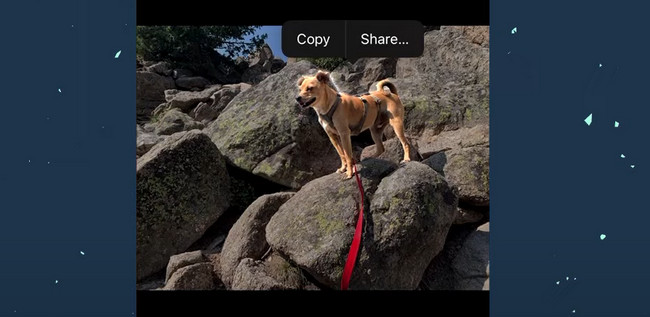
パート 2. サードパーティのアプリを介して iPhone の写真から背景を削除する方法
iPhone 上の画像から背景を削除する主要なサードパーティ アプリケーションをお探しの場合は、背景消しゴムを使用してください。使い方は簡単で、専門的なスキルは必要ありません。特定の写真の背景を削除するAI-Auto機能を備えています。ただし、アプリの写真は正確ではありません。これは、バックグラウンドに手動で削除する必要がある余分なものがあることを意味します。
このアプリを使用して iPhone の写真の背景を削除したい場合は、以下の詳細な手順を参照してください。
ステップ 1ダウンロードしてください 背景消しゴムアプリ Apple Storeで。その後起動してください。をタップしてください 写真をロードする メインインターフェイスの中央にあるボタン。フォトアルバムが表示されます。背景から削除したい画像を選択してください。
ステップ 2アプリでは画像をトリミングすることができます。お好みに応じてカットしてください。をタップします。 クリックします 右上隅のボタンをクリックして変更を適用します。左側のAI-Autoボタンをタップしてください。アプリが読み込まれ、写真の背景が削除されます。背景に余分なものがある場合は、 マニュアル ボタンを押して消去してください。後で、 クリックします > Save 画像を保存するボタン。
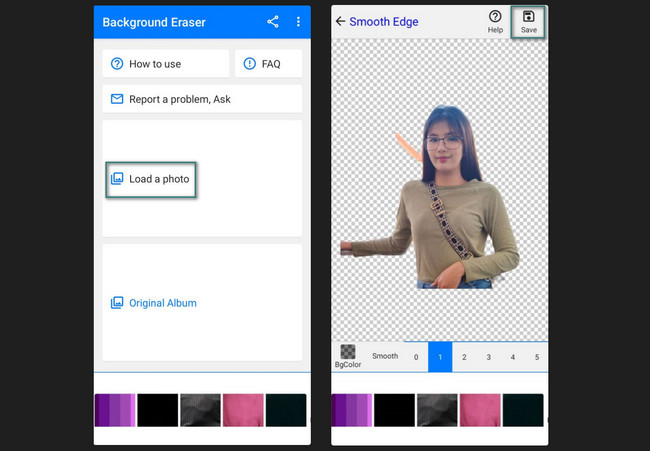
Video Converter Ultimateは、MPG / MPEGを高速かつ高出力の画像/音声品質でMP4に変換できる最高のビデオおよびオーディオ変換ソフトウェアです。
- MPG、MP4、MOV、AVI、FLV、MP3などのビデオ/オーディオを変換します。
- 1080p / 720p HDおよび4K UHDビデオ変換をサポートします。
- トリム、クロップ、回転、エフェクト、強化、3Dなどの強力な編集機能。
パート 3. オンラインで iPhone の写真から背景を削除する方法
サードパーティのツールとは別に、iPhone にアプリをダウンロードせずに、オンラインで iPhone の写真の背景を削除する方法を学ぶこともできます。使用できる主要なオンライン ツールの XNUMX つは、Remove.bg プログラムです。プロセスは迅速です。ただし、プロセス中に不要な GIF が含まれると、インターネット接続が遅くなる可能性があります。このオンライン ツールの使用方法については、以下の詳細な手順をご覧ください。進む。
ステップ 1iPhone で Web ブラウザを起動してプロセスを開始してください。その後、remove.bg Web サイトを検索します。後で iPhone の背景写真を削除できるオンライン画面が表示されます。 [画像をアップロード] ボタンをタップして、背景から削除する画像をインポートしてください。ドラッグ アンド ドロップ手法を実行することもできます。
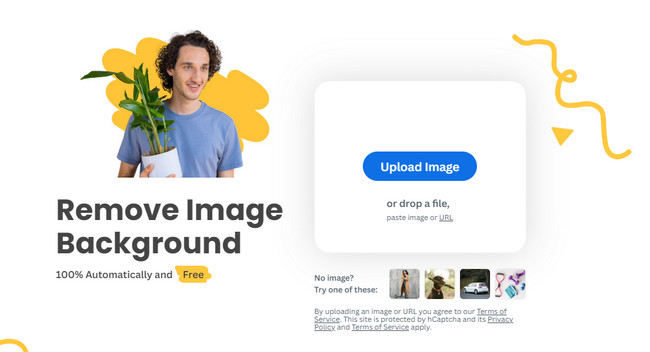
ステップ 2オンライン ツールによりイメージがインポートされます。その後、スライダーが右から左に移動します。写真の背景の削除が完了するまで待つだけです。後で、 ダウンロード ボタンをクリックして写真を iPhone に保存します。
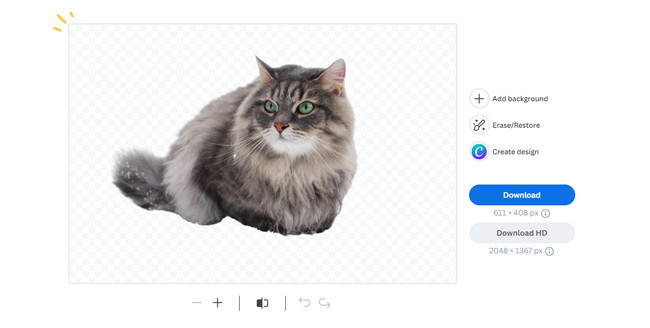
パート 4. FoneLab Video Converter Ultimate を使用して iPhone で画像を編集する方法
iPhoneの写真の背景を削除すると、次のことが可能になります。 FoneLabビデオコンバータUltimate さらなる編集のために。このソフトウェアが備えている編集ツールのいくつかを以下に示します。以下のリストでご覧ください。
Video Converter Ultimateは、MPG / MPEGを高速かつ高出力の画像/音声品質でMP4に変換できる最高のビデオおよびオーディオ変換ソフトウェアです。
- MPG、MP4、MOV、AVI、FLV、MP3などのビデオ/オーディオを変換します。
- 1080p / 720p HDおよび4K UHDビデオ変換をサポートします。
- トリム、クロップ、回転、エフェクト、強化、3Dなどの強力な編集機能。
- 20 を超える既製のテンプレートに写真をコラージュできます。
- It 写真をトリミングします.
- 10 個以上のカラフルなフィルターを追加します。
- 事前結果を確認するためのプレビュー機能があります。
ここで、ツールがどのように機能するかを知り、さらに多くの機能を発見します。詳細な手順は以下を参照してください。
ステップ 1クリック 無料ダウンロード ボタン。その後、コンピュータにソフトウェアをセットアップすると、自動的に起動します。
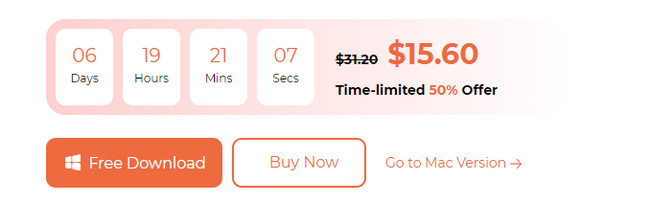
ステップ 2iPhoneの写真をパソコンにインポートしてください。その後、 コラージュ 上部のボタン。 クリック プラスアイコン そして画像をインポートします。
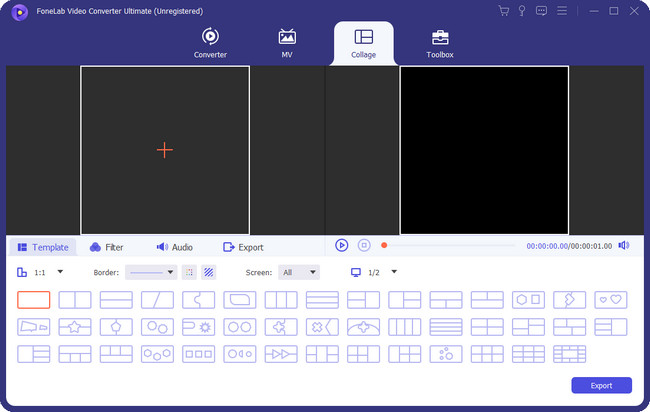
ステップ 3お好みに応じて画像を編集してください。使用する必要があるのは編集ツールのみです。その他のオプションについては、オリジナルを右クリックして、 編集 ボタン。 クリック OK その後、 ボタンをクリックして変更を適用します。
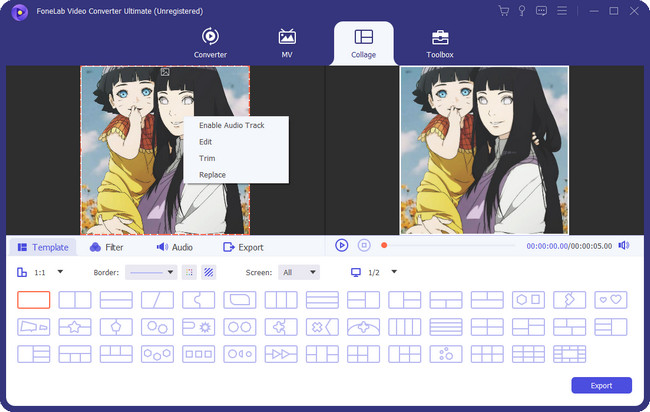
ステップ 4次に、写真をデバイスに保存します。そのためには、を選択してください 輸出 ボタン。保存プロセスは数秒しか続きません。
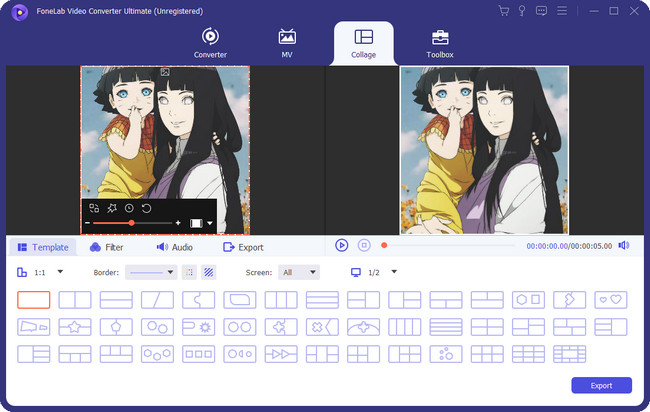
Video Converter Ultimateは、MPG / MPEGを高速かつ高出力の画像/音声品質でMP4に変換できる最高のビデオおよびオーディオ変換ソフトウェアです。
- MPG、MP4、MOV、AVI、FLV、MP3などのビデオ/オーディオを変換します。
- 1080p / 720p HDおよび4K UHDビデオ変換をサポートします。
- トリム、クロップ、回転、エフェクト、強化、3Dなどの強力な編集機能。
パート5. iPhoneの写真から背景を削除する方法に関するよくある質問
1. iPhone の内蔵機能で写真の背景を黒くするにはどうすればよいですか?
iPhone に組み込まれている背景除去機能では、写真の背景を黒くすることはできません。ただし、この問題には推奨される手順があります。真っ黒な画像を保存し、背景から削除した画像を貼り付けます。この場合、写真の背景は黒になります。
2. iPhoneで写真の背景を編集できますか?
はい。 iPhoneでは写真の背景を編集できます。使用できます 写真 アプリ。ただし、iPhone の写真の背景でできることは、背景をぼかすことだけです。これを行うには、編集する写真を見つけます。をタップします。 編集 ボタンをクリックして、 肖像画 左下のボタン。スライダーを調整してぼかし効果を調整します。 「完了」セクションをタップして写真を保存します。
iPhoneの写真の背景を削除するのはとても簡単です。 iPhoneの写真を編集するためのFoneLab Video Converter Ultimateツールもぜひお試しください。 iPhone データについてさらにご質問がある場合は、お知らせください。以下のコメントセクションに記入するだけです。今後とも喜んでお手伝いさせていただきます。ありがとう!
以下は、参考のためのビデオチュートリアルです。
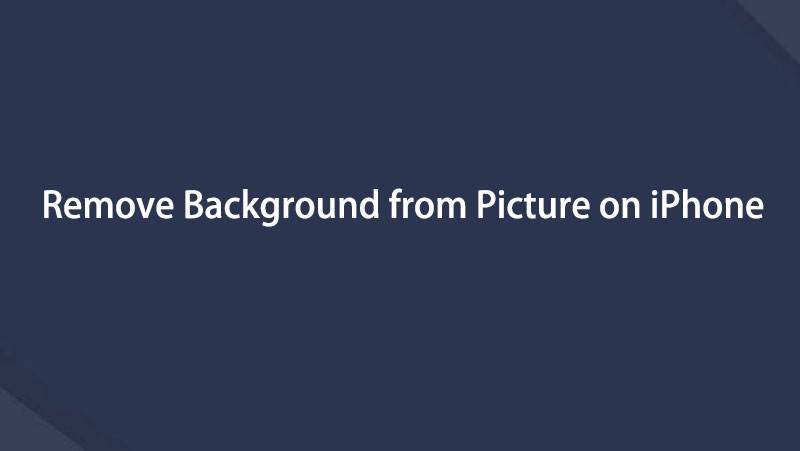

Video Converter Ultimateは、MPG / MPEGを高速かつ高出力の画像/音声品質でMP4に変換できる最高のビデオおよびオーディオ変換ソフトウェアです。
- MPG、MP4、MOV、AVI、FLV、MP3などのビデオ/オーディオを変換します。
- 1080p / 720p HDおよび4K UHDビデオ変換をサポートします。
- トリム、クロップ、回転、エフェクト、強化、3Dなどの強力な編集機能。
